Inkscape'teki Spiral aracı, yaratıcı ve etkileyici spiraller oluşturabileceğiniz güçlü bir araçtır. Sıkıcı şekilleri derinleştirmek veya yeni ilham verici tasarımlar oluşturmak isterseniz, bu araç size birçok özelleştirme seçeneği sunar. Bu kılavuzda, kendi spirallerinizi oluşturmak ve değiştirmek için Spirale aracını nasıl kullanacağınız adım adım öğreneceksiniz.
En Önemli Bilgiler
- Spiral aracı ile spiralleri kolayca oluşturabilir ve özelleştirebilirsiniz.
- Dönüş sayısı ve çizgiler arası mesafeler değiştirilebilir.
- Spiralleri sayısal olarak veya fareyle sürükleyerek değiştirmek mümkündür.
Adım Adım Kılavuz
İlk olarak Spiral aracını seçmelisiniz. Spiral aracının simgesine tıklayarak Araçlar menüsünde mevcut olan Spiral aracını seçin. Spiral oluşturmak için fareyi basılı tutup çizim alanında sürükleyin. Spiralin nerede başlayıp nerede biteceğini de belirleyebilirsiniz.
Spirali çizdikten sonra özelliklerini ayarlayabilirsiniz. Üstteki işlev çubuğunda, Spiral’in dönüşlerini ayarlamak için seçenekler göreceksiniz. Şu anda, üç dönüşün ayarlandığını ve bunun "Z3" ile belirtildiğini göreceksiniz.
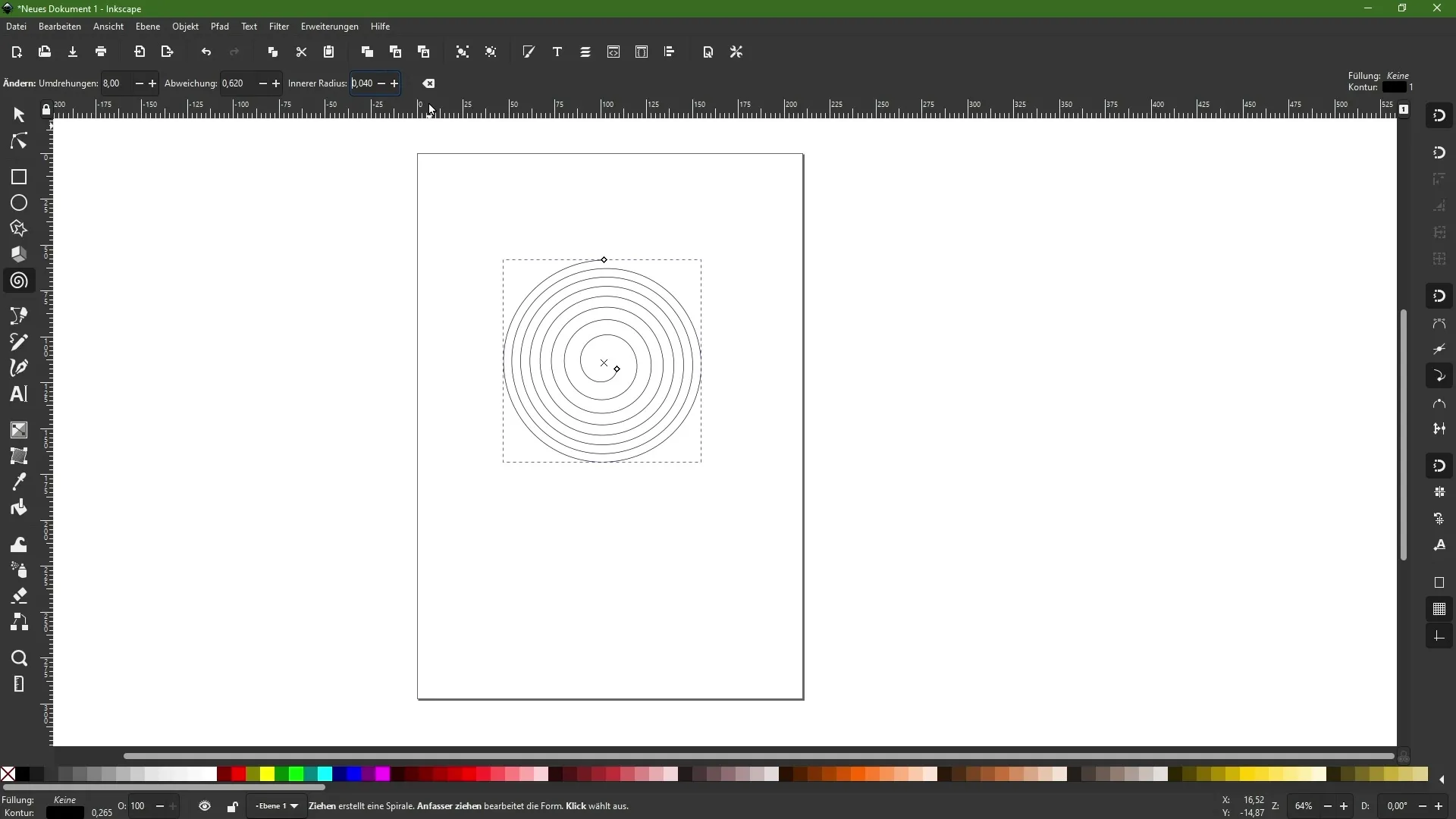
Dönüş sayısını değiştirmek için sadece ilgili değeri sayısal olarak ayarlamanız yeterlidir. Örneğin, dönüşleri ikiye indirebilir veya sekize çıkarabilirsiniz. Bu, Spiralin görünümünü büyük ölçüde değiştirir ve size farklı tarzlar sunar.
Ayrıca, Spiralin çizgileri arasındaki sapmayı kontrol etme seçeneği de bulunmaktadır. Mevcut çizgilerin aralıkları eşitse, artı simgesiyle bunu ayarlayabilirsiniz. Böylece, aralıklar daha dar hale gelir ve dışa doğru büyür.
Eksi simgesiyle sapmayı ters çevirirseniz, ortadaki aralıkların arttığını, dışarı doğru azaldığını göreceksiniz. Bu, tasarım sürecinizde size ek bir yaratıcı özgürlük sunar.
Son olarak, Spiralin iç yarıçapını da ayarlayabilirsiniz. Burada Spiralin başlangıcını veya sonunu belirlersiniz. Bunlar için sayısal olarak ayarlama yapma ve fareyle sürükleyerek hassas ayarlar yapma seçeneğiniz bulunmaktadır.
Aynı anda Spiralin genel yapısıyla oyun oynuyorsunuz. Spiral'i döndürebilir ve dönüş sayısını daha fazla ayarlayarak benzersiz efektler elde edebilirsiniz. Bu sayede Spiralin görünümü dinamik hale gelir ve istediğiniz gibi inceltip yoğunlaştırabilirsiniz.
Spiralinizi açmak ve şekillendirmek, kaydırıcılar veya doğrudan girişlerle çalışarak daha da kolaylaşır. Yaratıcı fikirlerinizi hayata geçirmek için aracın esnekliğinden faydalanın!
Özet
Inkscape'teki Spiral aracı, birçok özelleştirme seçeneği sunar. İstenen sonuçları elde etmek için Spiral oluşturma ve özelliklerini ayarlama konusunda nasıl ilerleyeceğinizi öğrenirsiniz. Tasarımlarınızı özelleştirmek için dönüş sayısı ve aralıklarla oynayın.
Sıkça Sorulan Sorular
İnkscape'de nasıl bir Spiral oluşturabilirim?Spiral Aracını seçin, Çizim Alanı üzerinde tıklayıp sürükleyin.
Spiralin dönüşlerini değiştirebilir miyim?Evet, dönüş sayısını İşlev Çubuğunda ayarlayabilirsiniz.
Sapma değişikliği yaptığımda ne olur?Spiralin çizgileri arasındaki mesafeler değişir ve farklı efektler elde edersiniz.
Spiralin iç yarıçapını nasıl ayarlarım?İç yarıçapı sayısal girişler veya fareyi sürükleyerek ayarlayabilirsiniz.
Oluşturduktan sonra Spiral'i nasıl düzenlerim?Evet, dönüşler, aralıklar ve diğer özellikleri istediğiniz zaman düzenleyebilirsiniz.


